В данной теме мы рассмотрим, как очистить историю в Яндексе.
Содержание
Любая поисковая система сохраняет по умолчанию историю ваших поисков. Делается это с целью предоставления в дальнейшем информации при поисковой выдаче. История поисков хранится на вашем компьютере и на удаленных серверах компании. И если удаление с серверов невозможно, то очистить историю с вашего устройства достаточно просто и быстро.
Причиной для необходимости удаления может послужить любая потребность, начиная от банальной очистки компьютера, а заканчивая скрытием неких личных данных от третьих лиц. Поэтому ниже мы поговорим, как удалить поисковую историю в Яндексе.
Как удалить историю в Яндексе?
Хотелось бы еще отметить в самом начале, что удалять историю в Яндексе или любом другом браузере со временем даже необходимо. Ведь как не крути, а все куки (cookie) и кэши (cache) занимают системную память диска. А это со временем начнет влиять на качество и скорость работы в интернете и не только.
Важно: Для эффективной защиты личных данных можно пользоваться режимом инкогнито. Это полностью приватный режим, который в различных браузерах называется по-разному. Но существует везде для того, чтобы исключить сохранение личной информации (пароли, логины, историю) в браузере и на компьютере. Соответственно, если другой человек решит воспользоваться этим браузером, то он не увидит ни историю ваших поисков, ни личную информацию.
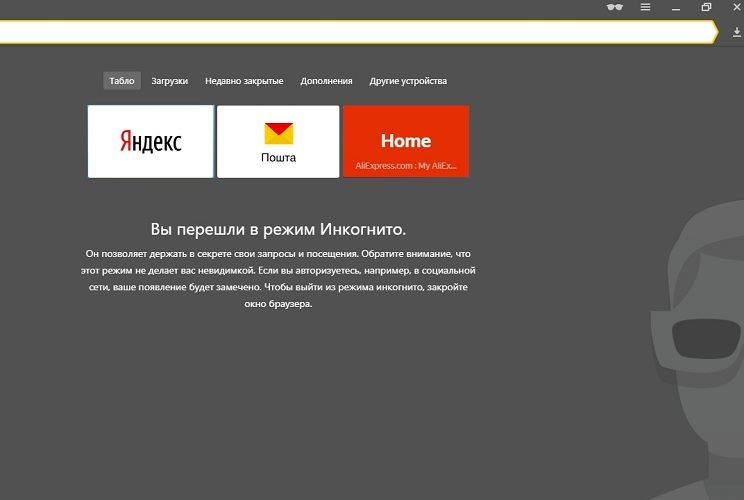
Если же такой опцией в браузере вы не пользовались и слышите о ней впервые, а информация конфиденциального характера уже сохранилась — нужно уметь правильно ее удалять. Кстати, порой необходимые ссылки после случайного закрытия в режиме инкогнито будут удалены безвозвратно. Поэтому пользоваться им не всегда удобно. В общем, сколько ситуаций – сколько и способов пользования браузером, но вернемся к его очищению.
Чтобы удалить историю Яндекса, вам нужно следовать следующему стандартному алгоритму действий
- Откройте браузер и зайдите на любую страницу Яндекса. В правом верхнем углу находите три горизонтальные черточки, как показано на нижнем фото.
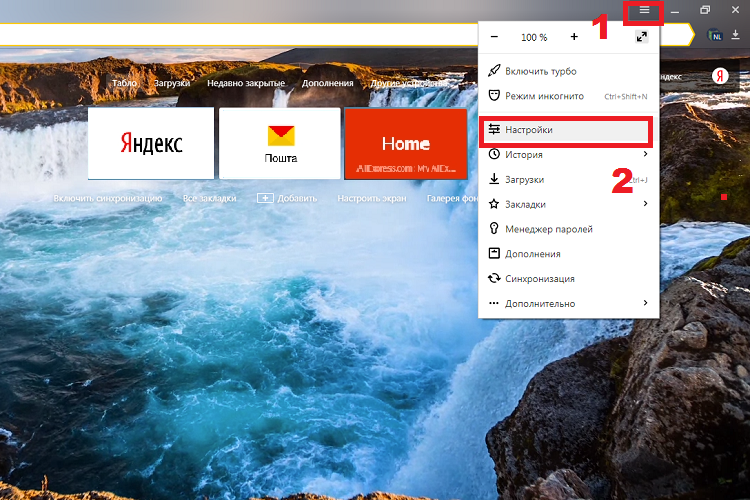
- После этого заходите в настройки и переходите в верхней строчке на кнопку «История», что находится на 3 счете. И вот здесь идет небольшое разделение.
- Если вам нужно удалить только выборочно некоторые сохраненные посещения сайтов, тогда просто ставите галочки напротив каждого события. А после всех отметок нажимаете на «Удалить выбранные элементы» и «Удалить» в качестве подтверждения своего действия.
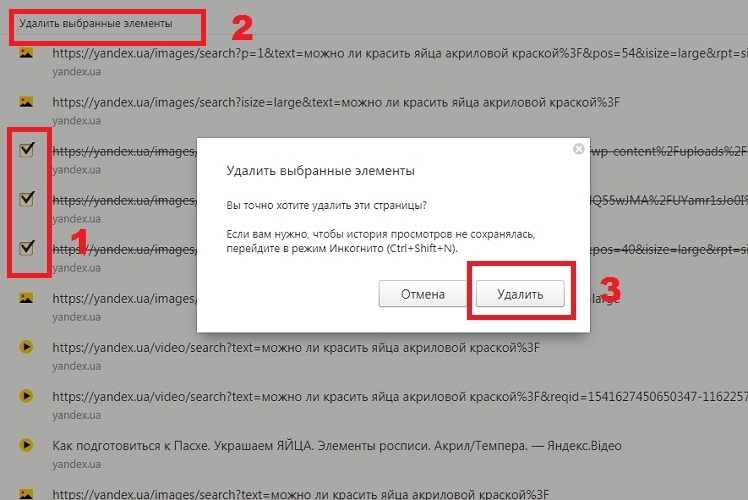
- Также, если вы опуститесь в самый низ страницы, то сможете редактировать историю, которая была «раньше» или «позже».
- Если же вам нужно удалить всю историю в Яндексе, тогда в правом верхнем углу, под поисковой строкой находите надпись «Очистить историю». После клика происходить перенаправление на другую страницу с настройками удаления.
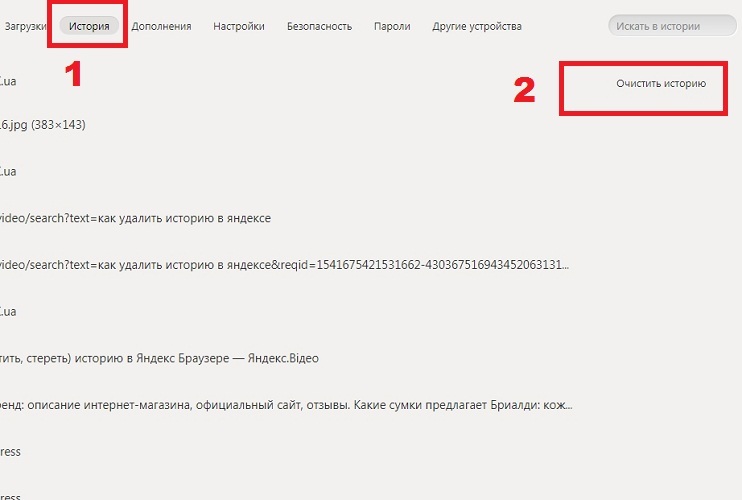
Важно: Будьте внимательны – в стандартной очистке браузер удаляет все сохраненные файлы или пароли. Если вам эта опция не нужна, тогда не забудьте убрать соответствующую галочку. В дальнейшем эта информация запоминается. Но ее всегда можно скорректировать.
- Вы можете выбирать период, за который нужно провести чистку. Есть варианты за час, день, неделю, месяц или весь период. Учтите, что время на обработку будет прямо пропорционально выбранному отрезку.
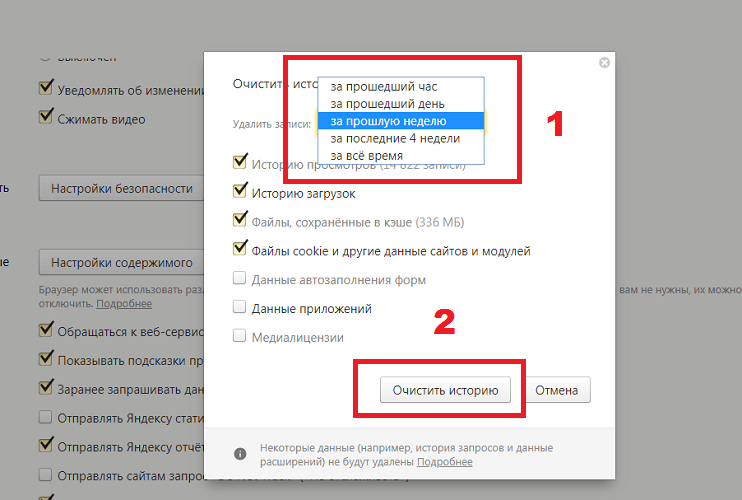
- И теперь нужно лишь подтвердить свое решение на удаление истории в Яндексе, нажав «Очистить историю». Это может занять от пары секунд до нескольких минут. Ведь удаление напрямую зависит от степени «засорения» браузера и частоты пользования данной функцией.
Удаление истории в Яндексе через новую страницу
- Нужно открыть именно новую, ранее не загруженную страницу. И в самом центре, под верхней строкой поиска или панелью закладок (в зависимости от ваших сохраненных данных) находите надпись «Недавно закрытые».
- После клика высветятся послание посещаемые сайты, а внизу будет «Вся история». Подсказка – слева будут надпись «Включить синхронизацию».
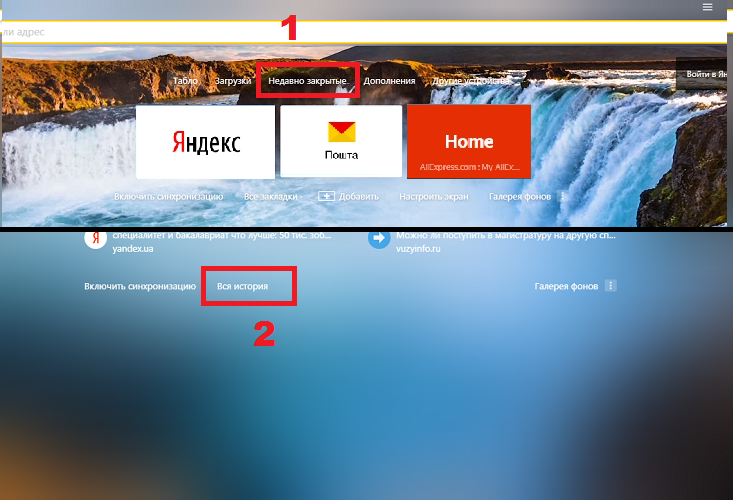
- После данного перехода вам нужно будет лишь следовать последним пунктам вышеуказанной информации с «Очищением истории».
Как удалить историю в Яндексе на телефоне или планшете?
- В принципе алгоритм такой же, но немного меняется название и эмблема. Например, нужно вместо черточек нажать на шестеренку, что подразумевает настройки, и перейти в «Конфиденциальность».
- А после действуете по такой же схеме — отмечаете галочками нужные строки или выбираете все данные и нажимаете «Очистить историю».
Важно: Чтобы не очищать каждый раз историю, в конфиденциальных настройках уберите галочку напротив графы «Сохранять историю».
После выполнения этих действий вся сохраненная история будет полностью удалена из браузера и компьютера или телефона. Как видите, удаление истории в Яндексе — процесс несложный, да и не занимает много времени.







